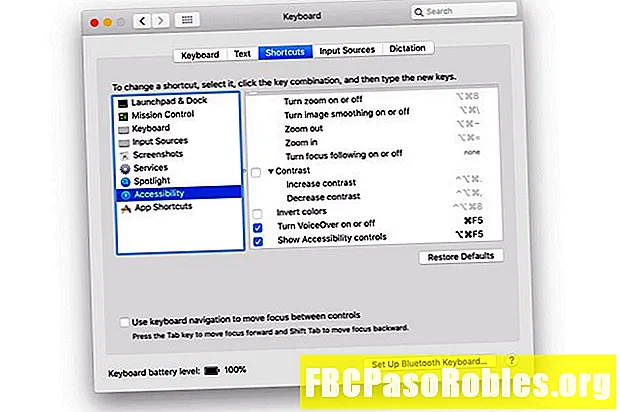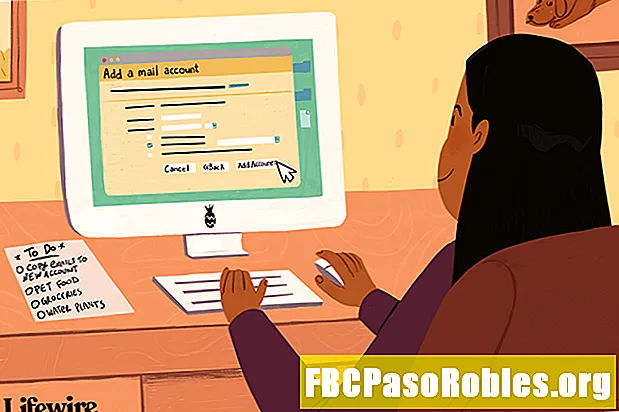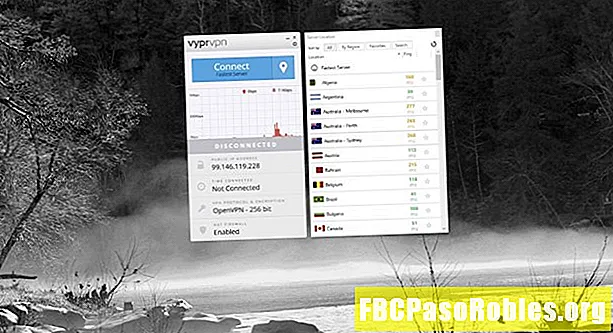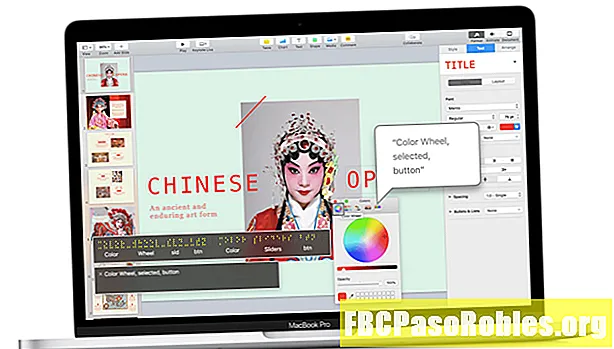
Мазмұны
- Apple-нің баяндаушысына лайықты демалыс беріңіз
- Mac жүйесіндегі VoiceOver өшіру әдісі
- Пернетақта тіркесімін қалай қайта қосуға болады
Apple-нің баяндаушысына лайықты демалыс беріңіз
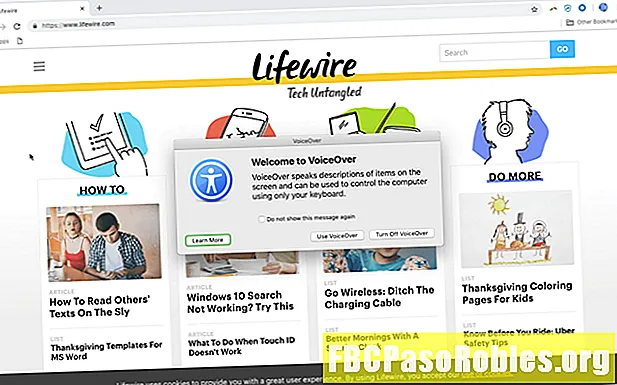
Есіңізде болсынПәрмен+F5төте жол VoiceOver функциясын қайтадан қосады, сондықтан оны қатесіз қайта бассаңыз, мүмкіндікті қайта іске қосасыз. Әдетте, бұл қиындық туғызбайды, өйткені терезе пайда болады және оны бірден өшіру мүмкіндігін береді. Дегенмен, бұл терезе сізге «Бұл хабарламаны басқа көрсетпеу» деген жолды белгілеуге мүмкіндік береді. Егер сіз бұрын осы опцияны басқан болсаңыз, дауыстық динамиктің дыбыстық сигналдарынан басқа бірден ескертусіз VoiceOver қосуға болады.
Mac жүйесіндегі VoiceOver өшіру әдісі
VoiceOver-ді өшірудің біршама көбірек әдісі «Жүйелік параметрлер» бөліміне өтуді қамтиды. Бұл ұзақ уақыт алуы мүмкін, бірақ егер сіз оны өшірсеңіз, қажет болады Пәрмен+F5 таңбаша, бірақ оны қате арқылы өшіру қиын.
Міне, не істейсіз:
-
Түймесін басыңыз Apple логотипіэкранның жоғарғы сол жақ бұрышында
-
ТаңдаңызЖүйелік теңшелімдер ашылмалы мәзірден нұқыңыз Қол жетімділік Жүйе теңшелімдері терезесінде.
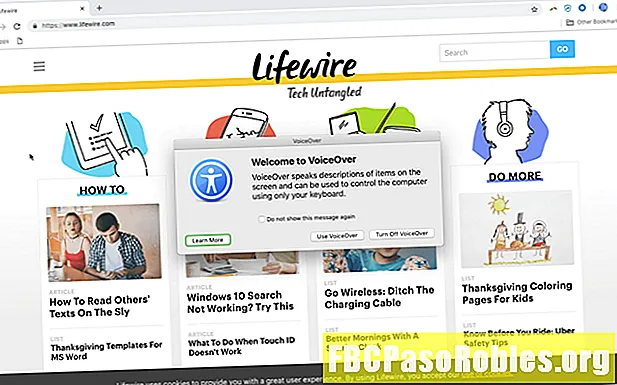
-
Таңдаңыз VoiceOver сол жақ аймақта.
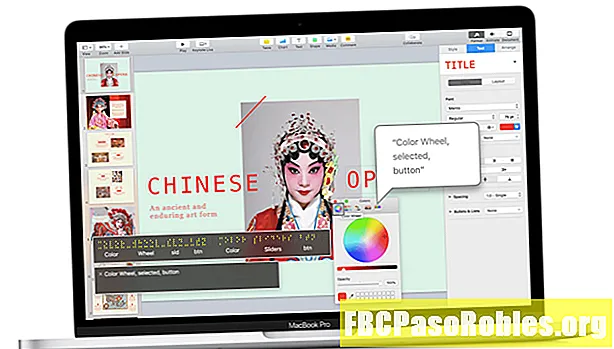
-
ТаңдаңызVoiceOver қосыңызқорап.
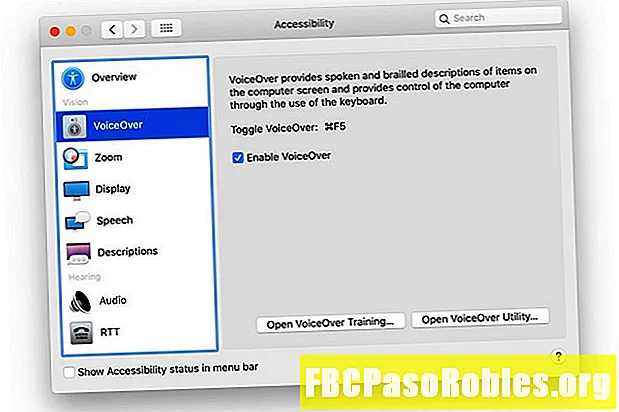
Пернетақта тіркесімін қалай қайта қосуға болады
Міне бітті. Егер сіз сөндірсеңіз Пәрмен+F5 VoiceOver қосу және өшіру үшін пернелер тіркесімін келесі әрекеттерді орындау арқылы қайта қосуға болады:
-
Түймесін басыңыз Apple логотипіэкранның жоғарғы сол жақ бұрышында түймесін басыңыз Жүйелік теңшелімдер.
-
НұқыңызПернетақта Жүйе теңшелімдері терезесінде.

-
ТаңдаңызТөте жолдарқойындысы.
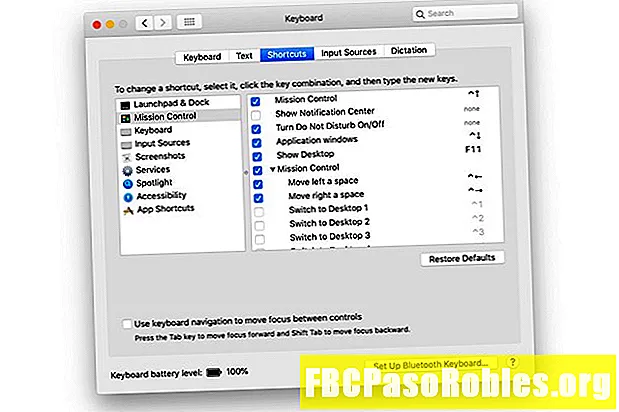
-
НұқыңызҚол жетімділік сол жақ аймақта.
-
Түймесін басыңыз құсбелгі ұяшығы жанында VoiceOver қосу немесе өшіру тіркесімді қайта іске қосу үшін.